Come stampare documenti di sola lettura in Scribd
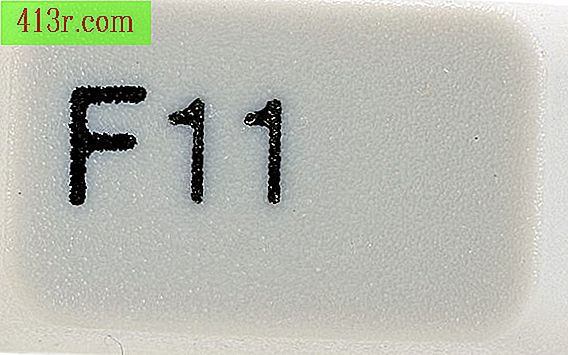
Passaggio 1
Aprire la pagina del documento di sola lettura in Scribd. Premere il tasto "F11" per visualizzare i contenuti della pagina Web in modalità schermo intero. Scorri verso il basso finché non avrai sistemato la parte superiore e inferiore della pagina del documento sullo schermo. Se ciò non è possibile, premere i tasti "Ctrl" e "-" (meno) per rendere il contenuto della pagina più piccolo.
Passaggio 2
Premere "Stampa schermo (PrtSc)" sulla tastiera per scattare un'istantanea del contenuto dello schermo. Se stai visualizzando più di una finestra, seleziona la finestra del browser web e premi "Alt" e "Print Screen" (solo "scatta una foto" della finestra attiva).
Passaggio 3
Apri Microsoft Paint e modifica le dimensioni della tela per essere il più piccolo possibile, assicurandoti che non vi siano spazi vuoti sulla pagina che possono essere stampati. Premere "Ctrl" e "V" contemporaneamente per incollare l'immagine del file di sola lettura di Scribd.
Passaggio 4
Fare clic sull'opzione "Seleziona" (in Windows Vista è il rettangolo a destra delle opzioni "Taglia" e "Copia"). Posiziona il puntatore del mouse in un angolo del documento. Trascina il mouse tenendo premuto il tasto destro e spostalo nell'angolo opposto. Premi "Ctrl" e "C" o fai clic sull'opzione "Copia" nella barra degli strumenti quando hai selezionato il documento.
Passaggio 5
Apri un nuovo file Microsoft Paint. Premi "Ctrl" e "V" o fai clic su "Incolla" sulla barra degli strumenti. Utilizzare l'opzione "Stampa" in Paint per spostare la pagina del documento sulla carta.
Passaggio 6
Ripeti i passaggi da 1 a 5 per copiare e stampare il resto delle pagine.







